Excel: используйте функцию поиск, чтобы найти несколько значений.
Функцию ПОИСК в Excel можно использовать для поиска местоположения одной текстовой строки внутри другой.
Однако иногда вам может потребоваться использовать функцию ПОИСК , чтобы найти одну текстовую строку среди нескольких текстовых строк в другой.
Для этого вы можете использовать следующую формулу:
=SUMPRODUCT(--ISNUMBER(SEARCH({"string1","string2","string3"}, A2 )))>0
Эта конкретная формула ищет «строку1», «строку2» и «строку3» в строке в ячейке A2 .
Если одна из этих строк найдена, формула возвращает TRUE .
В противном случае возвращается ЛОЖЬ .
Следующий пример показывает, как использовать эту формулу на практике.
Пример. Используйте функцию ПОИСК для поиска нескольких значений в Excel.
Предположим, у нас есть следующий список названий баскетбольных команд в Excel:
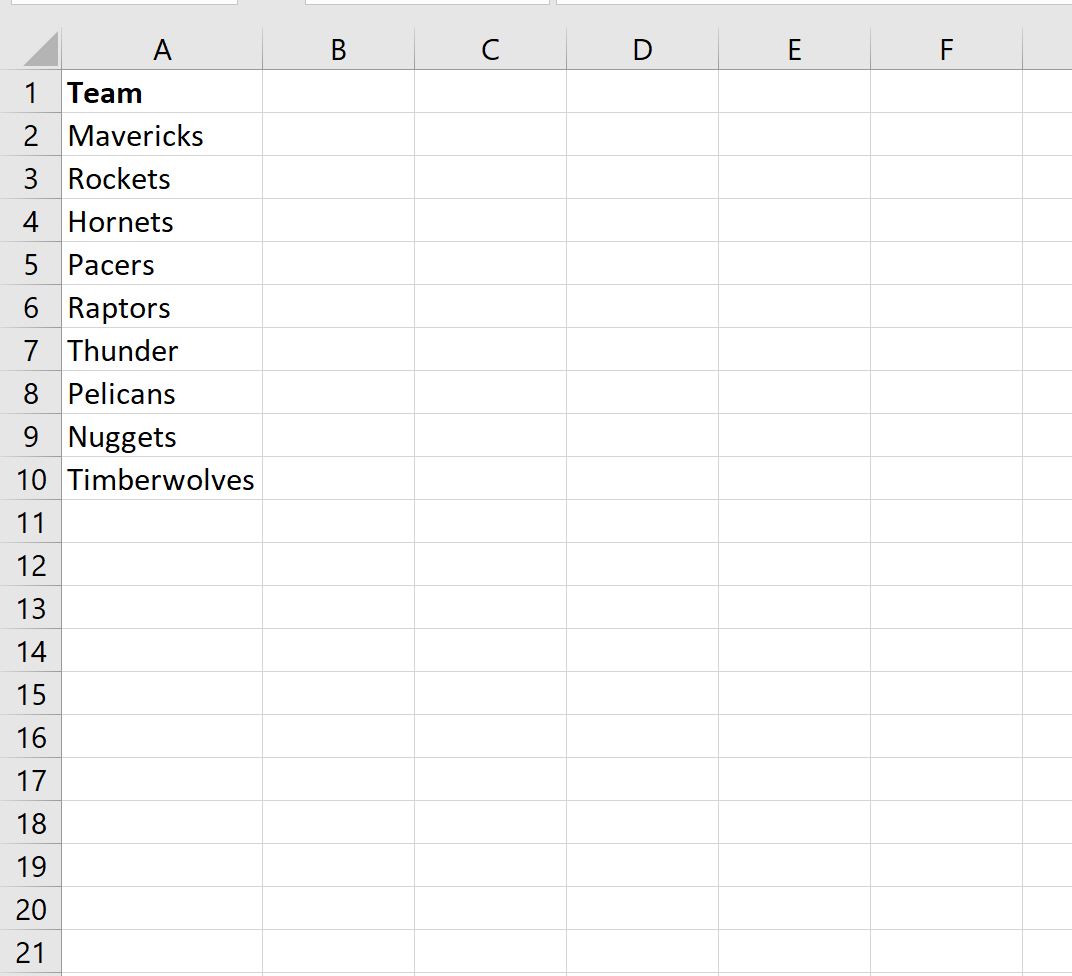
Теперь предположим, что мы хотим определить, существует ли в каждой строке название команды «Пэйсерс», «Рэпторс» или «Наггетс».
Для этого мы можем использовать следующую формулу:
=SUMPRODUCT(--ISNUMBER(SEARCH({"Pacers","Raptors","Nuggets"}, A2 )))>0
Мы можем ввести эту формулу в ячейку B2, затем щелкнуть и перетащить эту формулу в каждую оставшуюся ячейку в столбце B:
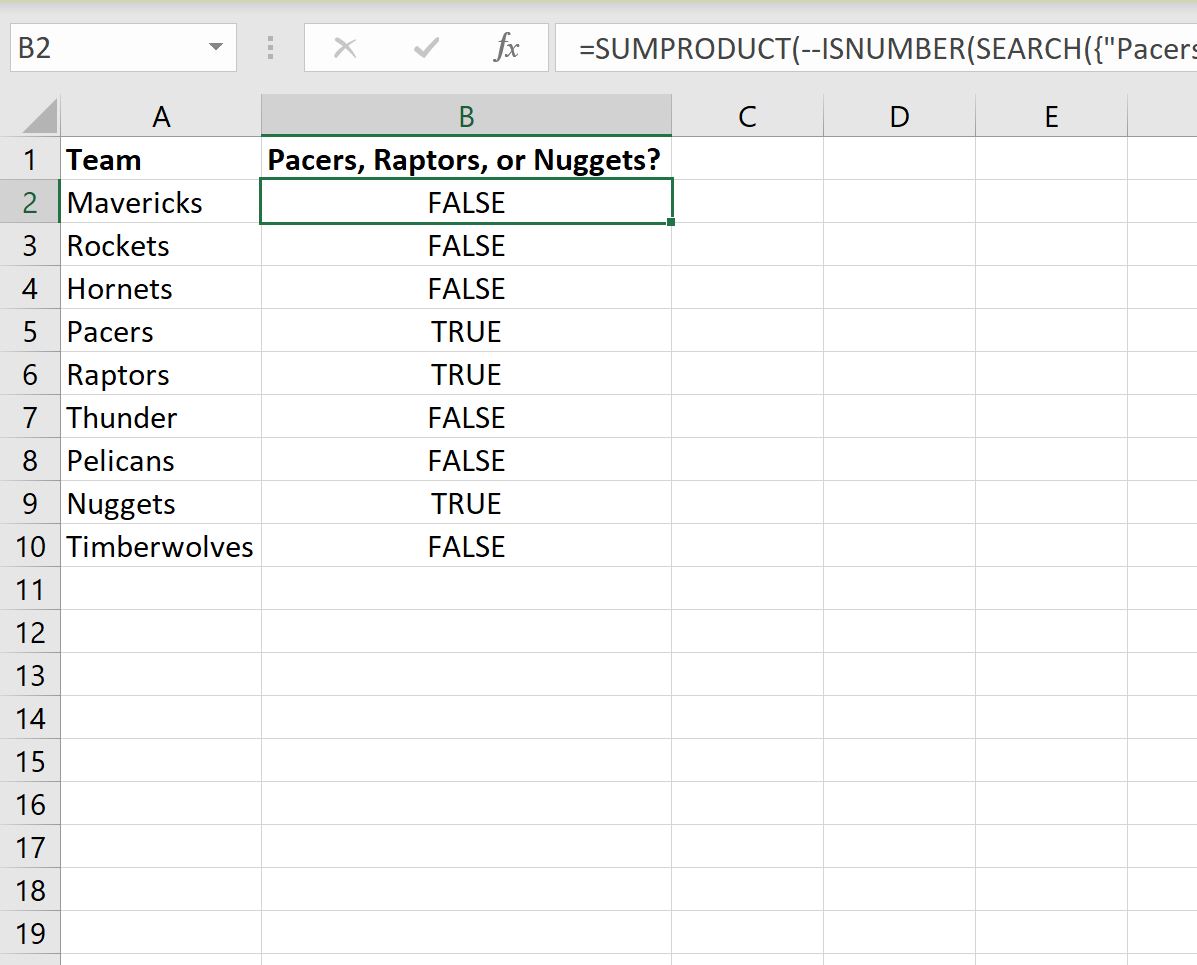
В столбце B отображается значение TRUE , если название команды содержит любую из трех указанных нами строк.
В противном случае возвращается ЛОЖЬ .
Если вместо этого вы хотите вернуть 1 или 0 вместо TRUE и FALSE , вы можете использовать следующую формулу:
=IF(SUMPRODUCT(--ISNUMBER(SEARCH({"Pacers","Raptors","Nuggets"}, A2 )))>0,1,0)
На следующем снимке экрана показано, как использовать эту формулу на практике:
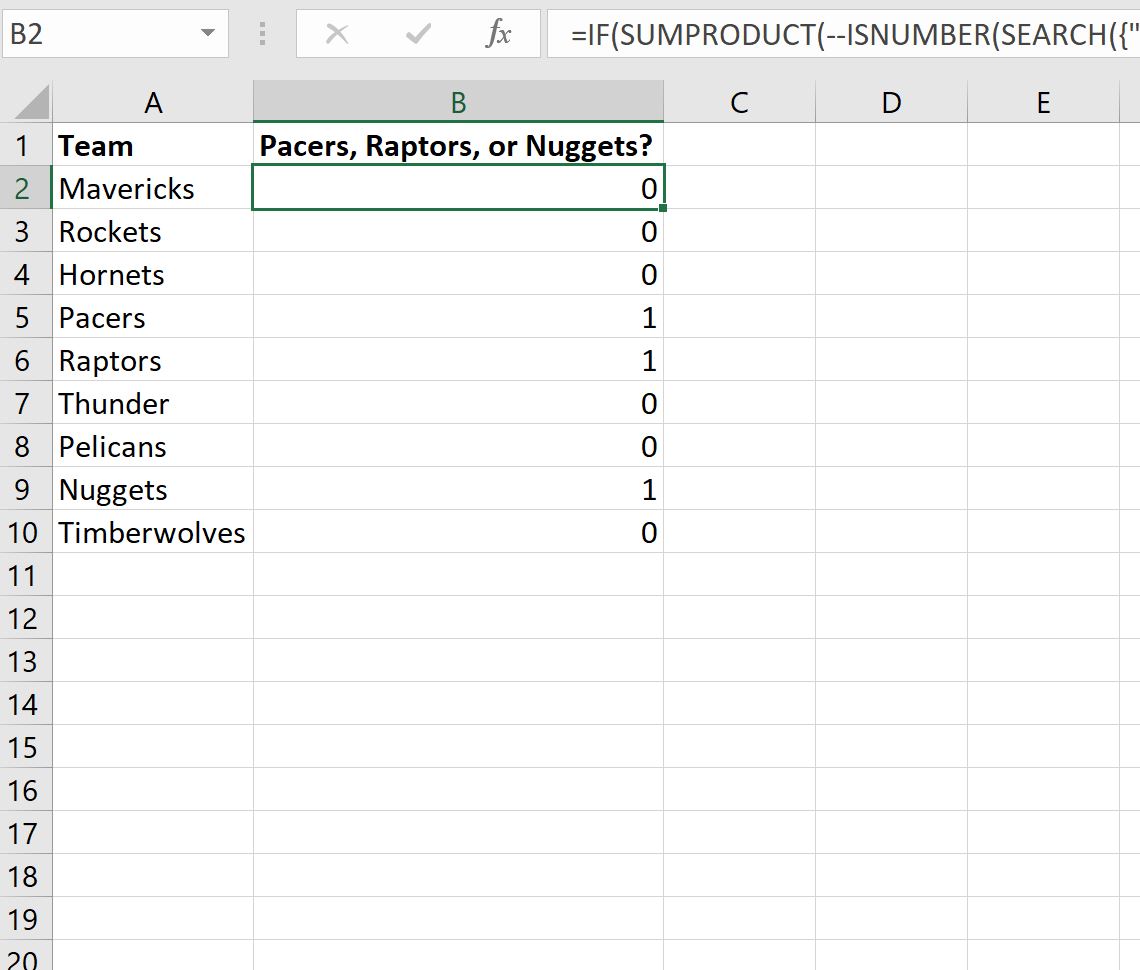
В столбце B отображается 1 , если название команды содержит одну из трех указанных нами строк.
В противном случае он возвращает 0 .
Дополнительные ресурсы
В следующих руководствах объясняется, как выполнять другие распространенные задачи в Excel:
Excel: формула для LEFT до определенного символа
Excel: как использовать функцию MID для завершения строки
Excel: как использовать функцию MID для строк переменной длины